安装前提
- 必需知道Linux基础命令的使用,比如 vim 的使用
教程推荐:https://blog.csdn.net/weixin_55305220/article/details/123588501
准备工作
- 这里使用的是刚刚安装好的Centos镜像
资源下载:
JDK:https://www.jianguoyun.com/p/DaJ9OJ0Q7uH1ChiJr9cEIAA
Hadoop:https://www.jianguoyun.com/p/DdSqSrkQ7uH1ChiHr9cEIAA
- 先配置网络
网络配置教程推荐:https://blog.csdn.net/qq_41474121/article/details/108929640
- 更改主机名,这里使用Xshell连接虚拟机
vim /etc/hostname
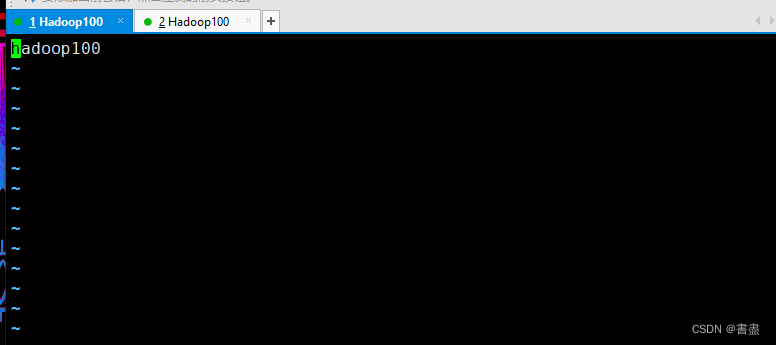
#修改IP及主机名映射
vim /etc/hosts
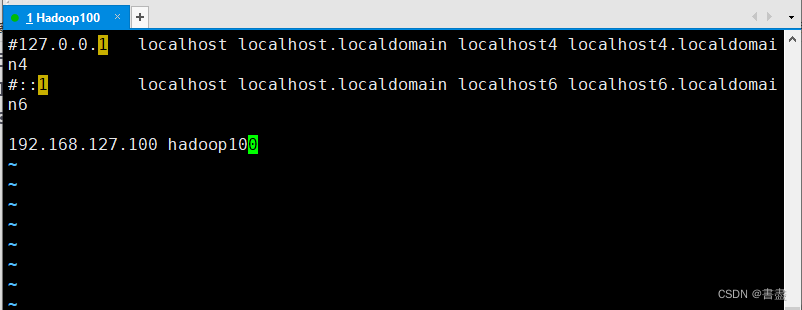
- 重新启动一下
#重启虚拟机
reboot
#查看主机名
hostname
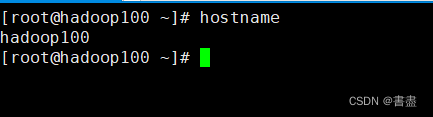
SSH免密登陆
# 连续三次回车即可
ssh-keygen -t rsa
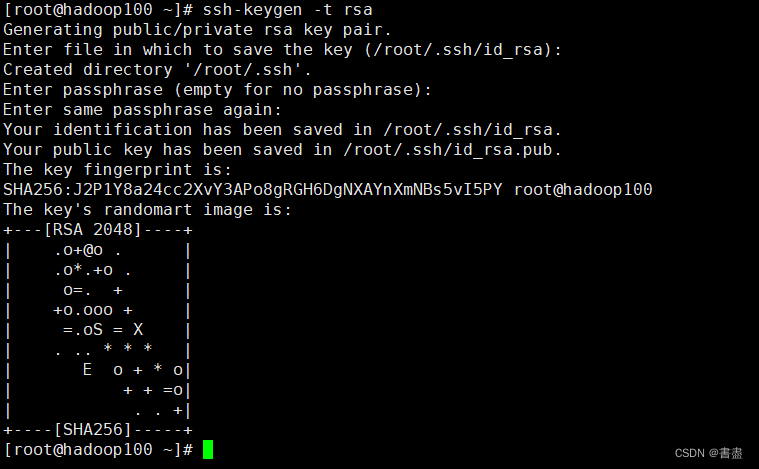
ssh-copy-id root@hadoop100
#测试ssh
ssh root@hadoop100
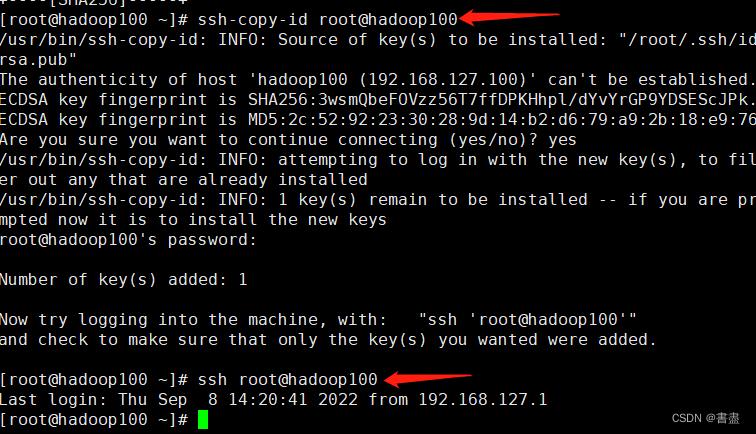
没有问题,完成配置
#创建两个文件夹
mkdir /opt/software #放安装包
mkdir /opt/module #放解压好的组件
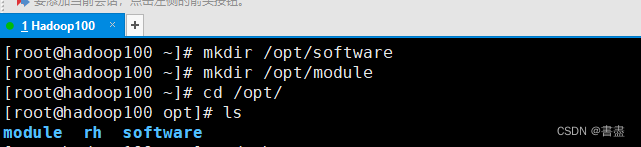
JDK配置
- 注意得先卸载自带的JDK

openjdk =>>先卸载它
#查看自带的JDK
rpm -qa | grep java
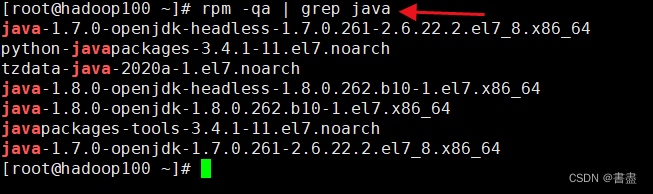
#卸载命令,一一卸载
rpm -e --nodeps #使用这个
rpm -e --nodeps java-1.7.0-openjdk-headless-1.7.0.261-2.6.22.2.el7_8.x86_64
......
#出现如下即可
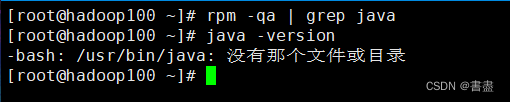

使用Xftp上传

或者使用Xshell直接从windows拖进去就行
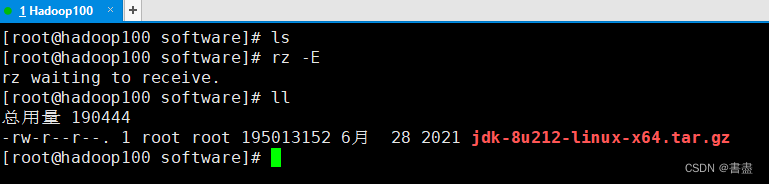
- 解压
tar -zxvf jdk-8u212-linux-x64.tar.gz -C /opt/module/
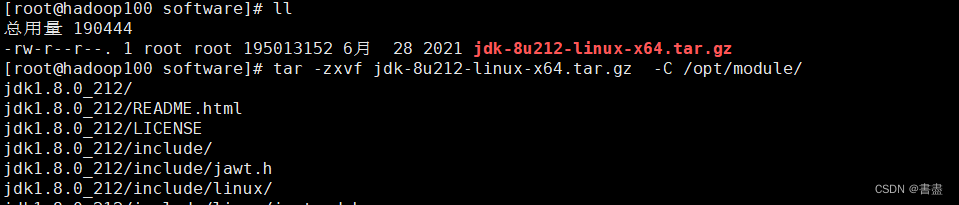

- 配置环境变量
vim /etc/profile
#加入如下配置
export JAVA_HOME=/opt/module/jdk1.8.0_212
export PATH=$PATH:$JAVA_HOME/bin
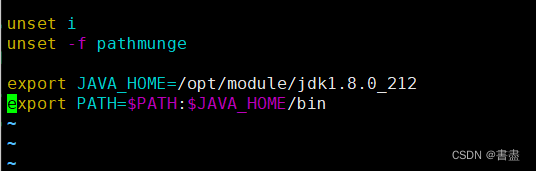
#保存后刷新环境变量
source /etc/profile
#查看JDK 如下
java -version

Hadoop配置
- 上传压缩包
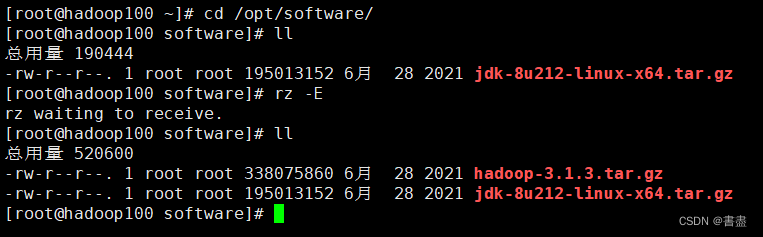
- 解压
tar -zxvf hadoop-3.1.3.tar.gz -C /opt/module/

- 修改配置文件
cd /opt/module/hadoop-3.1.3/etc/hadoop/
#修改 hadoop-env.sh 文件
vim hadoop-env.sh
export JAVA_HOME=/opt/module/jdk1.8.0_212
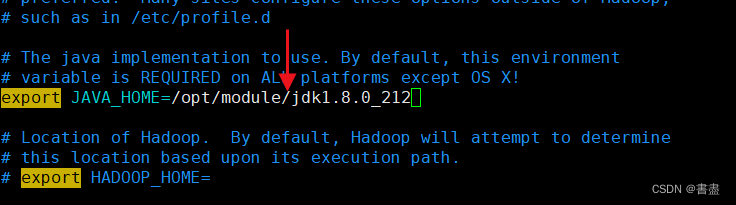
注意JDK路径,必需正确
#修改 core-site.xml
vim core-site.xml
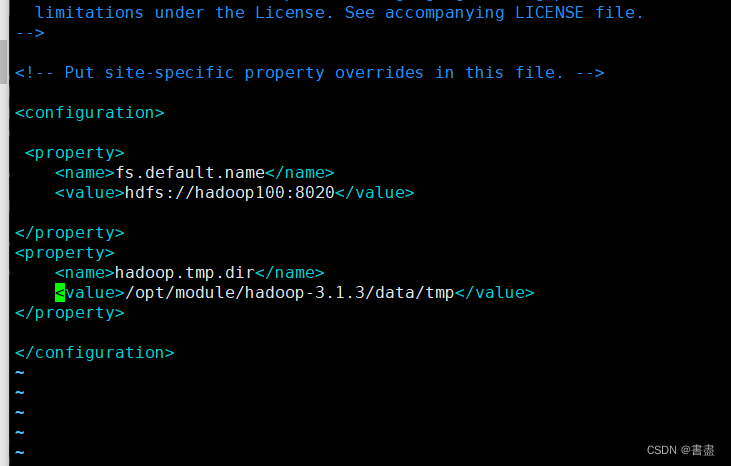
<configuration>
<property>
<name>fs.default.name</name>
<value>hdfs://hadoop100:8020</value>
</property>
<property>
<name>hadoop.tmp.dir</name>
<value>/opt/module/hadoop-3.1.3/data/tmp</value>
</property>
</configuration>
# 修改 hdfs-site.xml
vim hdfs-site.xml

<configuration>
<property>
<name>dfs.replication</name>
<value>3</value>
</property>
<property>
<name>dfs.permissions.enabled</name>
<value>false</value>
</property>
<property>
<value>hadoop100:9870</value>
</property>
</configuration>
#修改 mapred-site.xml
vim mapred-site.xml
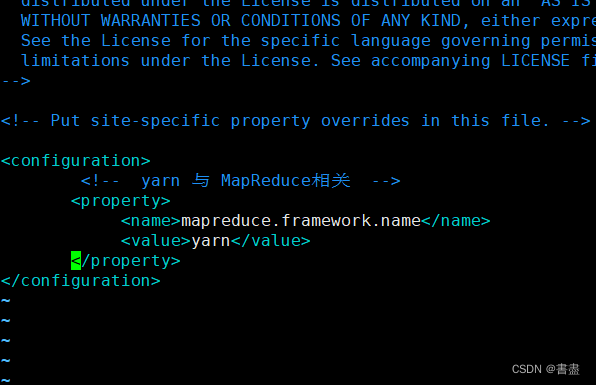
<configuration>
<!-- yarn 与 MapReduce相关 -->
<property>
<name>mapreduce.framework.name</name>
<value>yarn</value>
</property>
</configuration>
#修改 yarn-site.xml
vim yarn-site.xml
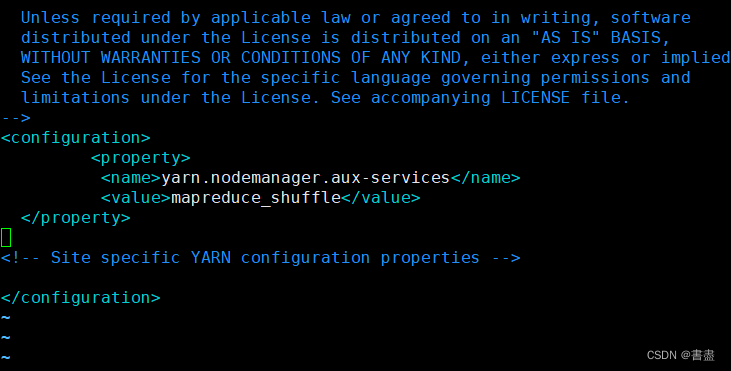
<configuration>
<property>
<name>yarn.nodemanager.aux-services</name>
<value>mapreduce_shuffle</value>
</property>
</configuration>
- 配置Hadoop环境变量
vim /etc/profile
export HADOOP_HOME=/opt/module/hadoop-3.1.3
export PATH=$PATH:$HADOOP_HOME/bin:$HADOOP_HOME/sbin
export HDFS_NAMENODE_USER=root
export HDFS_DATANODE_USER=root
export HDFS_SECONDARYNAMENODE_USER=root
export YARN_RESOURCEMANAGER_USER=root
export YARN_NODEMANAGER_USER=root
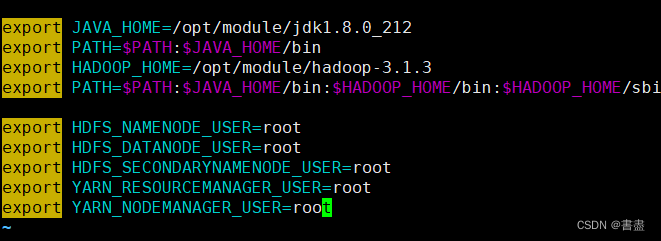
# 刷新环境变量
source /etc/profile
- 验证环境变量是否配置成功
hadoop version
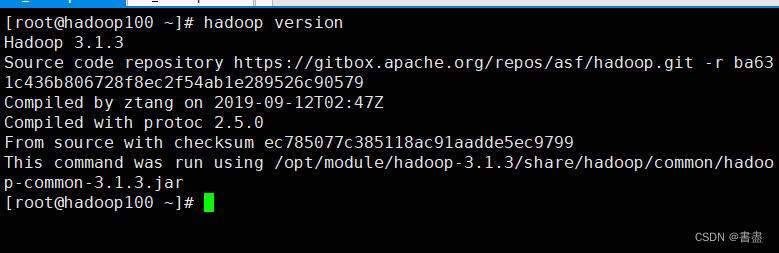
- 格式化NameNode
hadoop namenode -format
- Hadoop起停命令
start-all.sh #启动
stop-all.sh #停止
#输入 jps 查看进程
jps
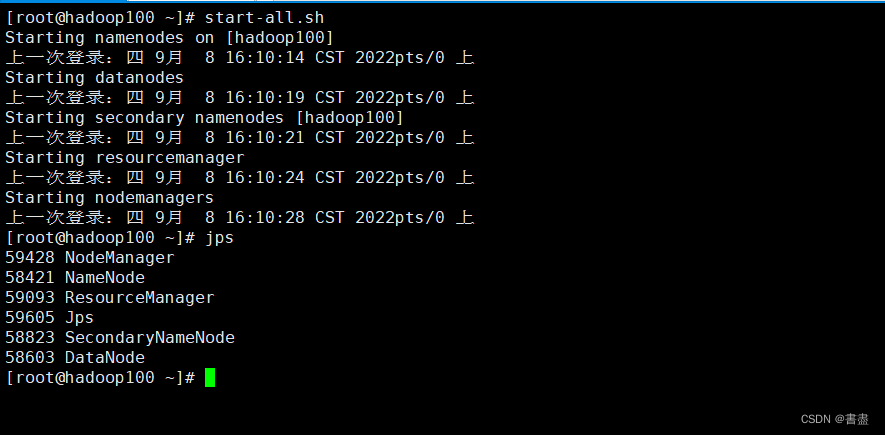
注意自己的IP地址,这里得使用自己的IP
http://192.168.127.100:9870 访问 hdfs
http://192.168.127.100:8088 访问 yarn
- 如打开游览器无法查看
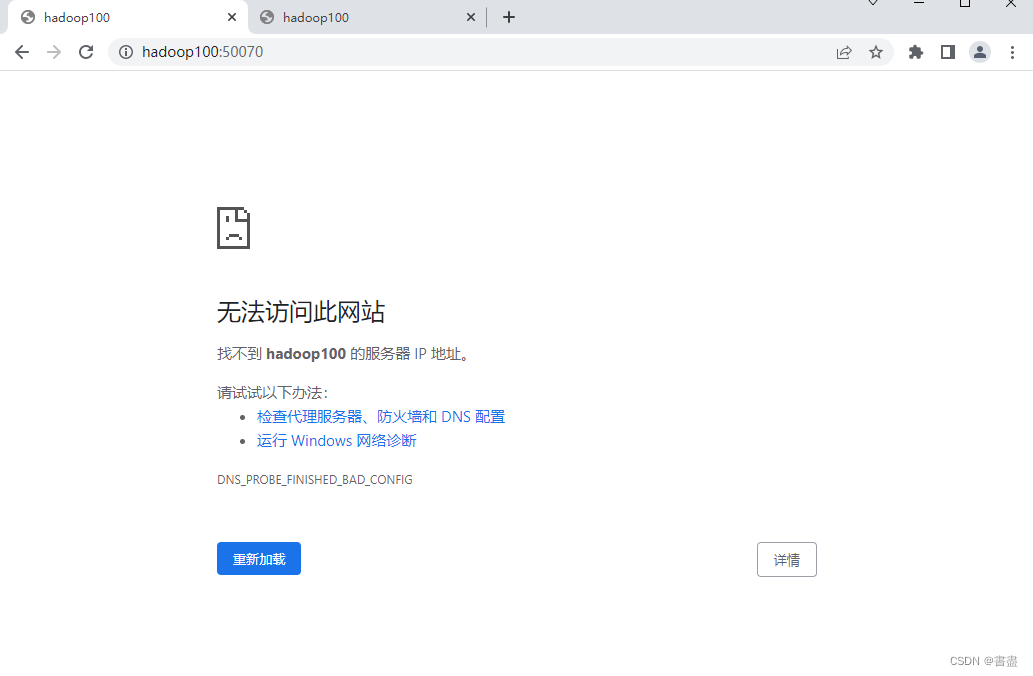
- 检查防火墙是否关闭
查看防火墙状态:
service iptables status
关闭防火墙:
service iptables stop
irewalld 方式
启动: systemctl start firewalld
查看状态: systemctl status firewalld
禁用,禁止开机启动: systemctl disable firewalld
停止运行: systemctl stop firewalld
重启:firewall-cmd --reload
- 防火墙已经关闭
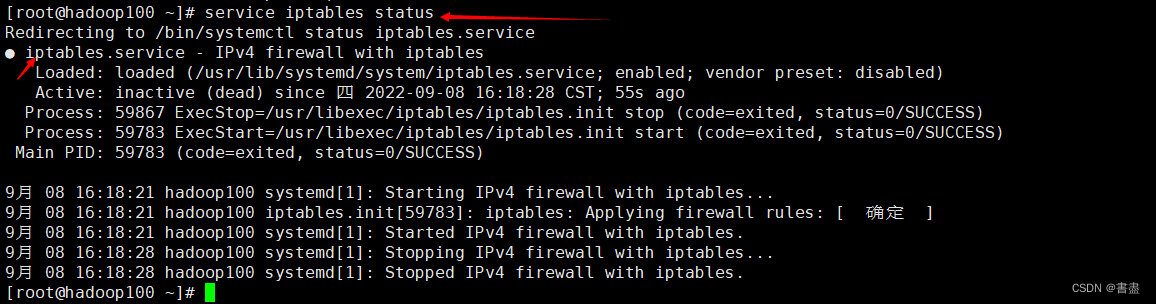
- 再次打开游览器
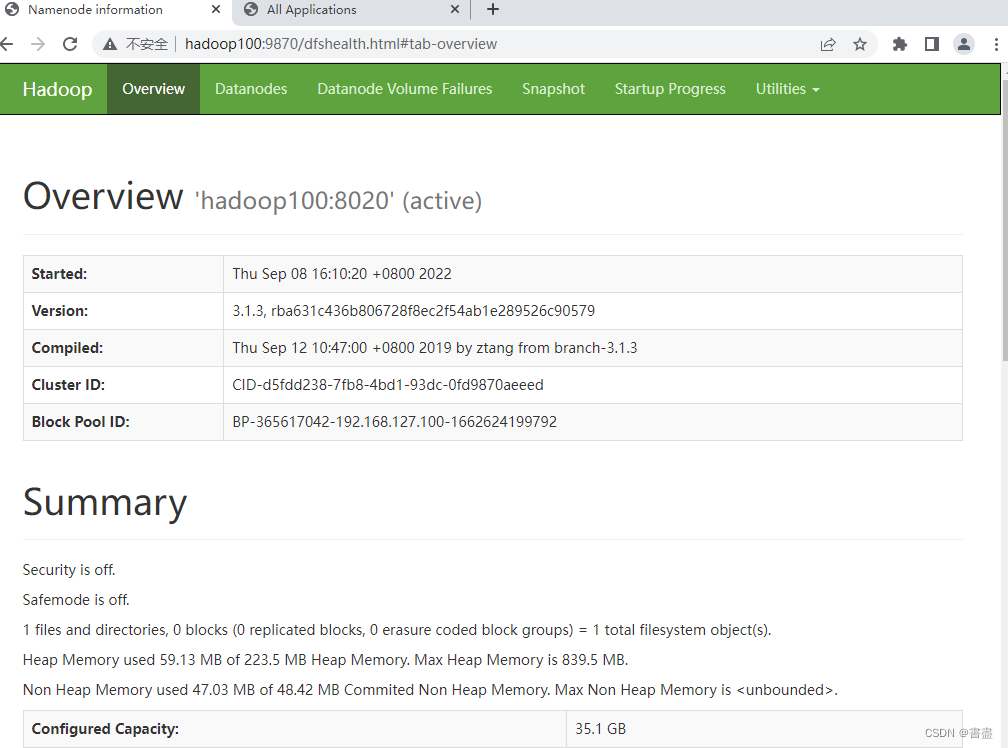
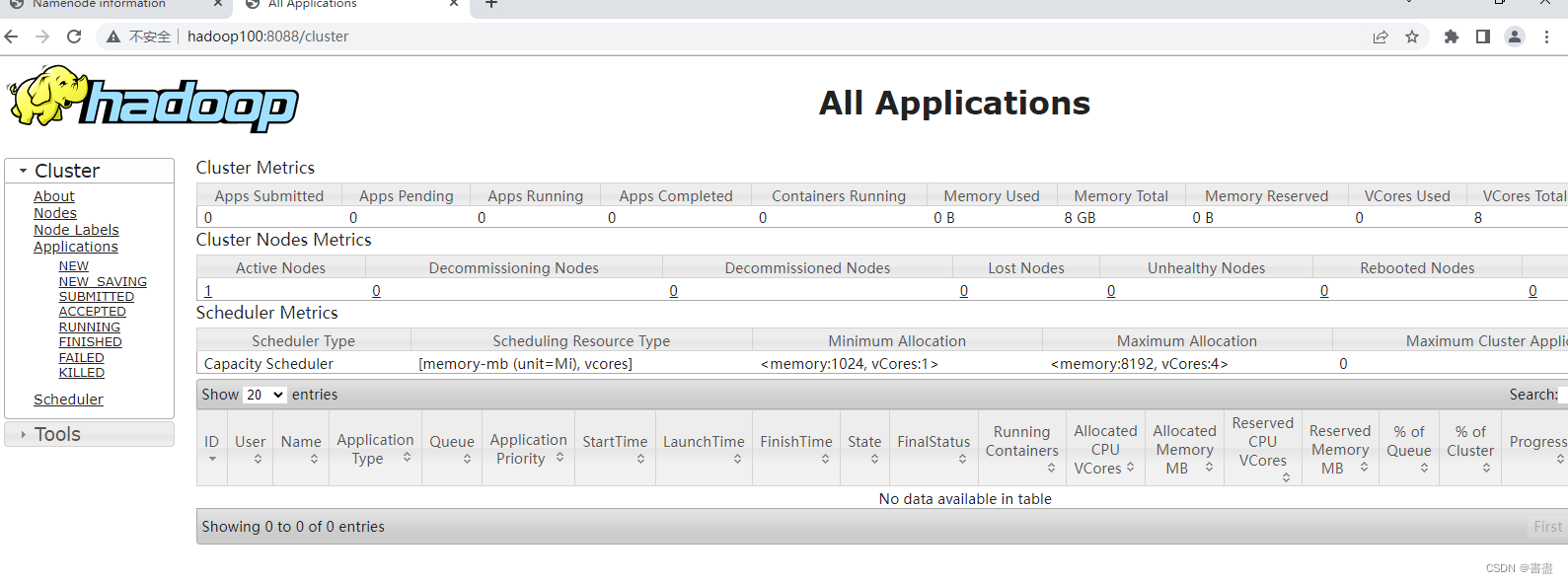
总结
- 网络一定要配置好
- 主机名称后面不能有空格
- 一定要细心仔细